VideoDimmer est un adware similaire à TV Wizard et Movie Mode puisqu’il est conçu par la même société. Il s’agit en fait du même indésirable mais affublé d’un autre nom, le concept est donc le même : VideoDimmer est installé dans votre ordinateur sans que vous l’ayez voulu, et commence à vous placarder des publicités partout dans votre navigateur. Internet Explorer, Chrome et Firefox sont habituellement touchés par cet intrus s’ils sont présents sur votre PC lors de l’infection.
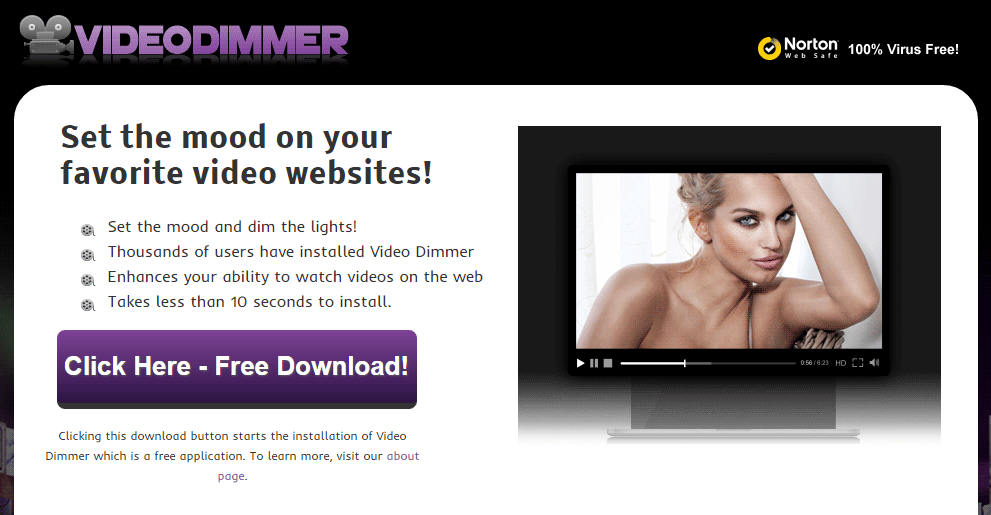
Dans la plupart des cas VideoDimmer s’invite sur votre machine pendant l’installation d’autres programmes dont l’installeur a pris soin de cacher le plus possible la présence d’adwares. En allant trop vite on récupère pleins d’ennuis sur son PC.
Originellement les concepteurs de VideoDimmer vous présentent leur logiciel comme étant un plugin vous permettant de bénéficier d’un « effet cinéma » si vous visionnez des vidéos sur internet pour cela il assombrit le reste de la page afin que la vidéo ressorte d’avantage, rien de nouveau, Youtube le fait déjà. Bref tout cela reste un prétexte : vous faire croire que vous disposez d’un programme utile afin de diffuser beaucoup de publicités …
Notre dernière analyse indique que VideoDimmer est détecté comme étant un adware par 10 programmes de sécurité.
Afficher les 6 autres détections anti-virus

Comment supprimer VideoDimmer ?
Supprimer VideoDimmer avec AdwCleaner
AdwCleaner est un programme de désinfection qui va retirer rapidement VideoDimmer mais également des infections peut-être installées sur votre système.
- Cliquez sur le bouton ci-dessous pour télécharger AdwCleaner :
Téléchargez AdwCleaner - Double-cliquez sur adwcleaner.exe afin de lancer le programme.
- Commencez par une recherche sur votre PC en cliquant sur Scanner
- A la fin l'analyse est terminée, cliquez sur Nettoyer pour supprimer les infections.
- Relancer votre ordinateur si l'utilitaire vous le suggère.
Eliminez les restes de VideoDimmer grâce à Junkware Removal Tool
Junkware Removal Tool est un utilitaire gratuit de désinfection qui va non seulement supprimer VideoDimmer mais également analyser votre machine pour effacer d'autres menaces qui s'y cacheraient. Junkware Removal Tool est régulièrement mis à jour et est donc un utilitaire vraiment efficace.

- Récupérez Junkware Removal Tool en cliquant sur le bouton ci-dessous :
Téléchargez Junkware Removal Tool - Cliquez avec le bouton droit de votre souris sur JRT.exe et sélectionnez Exécutez en tant qu'administrateur
- Cliquez sur Oui si on vous demande votre permission pour lancer le programme.
- Appuyez sur une touche de votre clavier pour continuer.
- Une fenêtre noire va s'ouvrir et le nettoyage va se lancer. A la fin un rapport listant les actions du programme s'affichera.
Supprimer VideoDimmer avec le logiciel MalwareBytes Anti-Malware
Malwarebytes Anti-Malware est un logiciel qui va effacer de votre PC les menaces que des anti-virus classiques ne détectent généralement pas (comme les publiciels et les spywares, entre autres). Si vous souhaitez être protégé contre ce type de problèmes, la version Premium de MalwareBytes Anti-Malware est un très bon investissement qui mettra votre ordinateur à l'abri (le logiciel est vendu 22.95 euros et vous pouvez l'installer sur 3 de vos PC).
Si vous disposiez de la version Premium du logiciel sur votre PC au moment où vous avez été infecté par VideoDimmer, Malwarebytes Premium aurait bloqué le logiciel malveillant comme vous pouvez le voir avec la capture d'écran suivante.
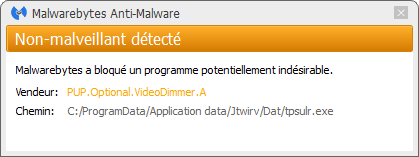
- Téléchargez MalwareBytes Anti-Malware :
Version Premium Version Gratuite (sans fonctionnalité de protection) - Double-cliquez sur le fichier téléchargé pour démarrer l'installation de MalwareBytes Anti-Malware.
- Cliquez sur le bouton orange Corriger Maintenant à droite de la mention Aucun examen n'a été réalisé sur votre système
- A la fin du scan est fini, cliquez sur le bouton Supprimer la selection.
- Relancer votre PC une fois le scan terminé si MalwareBytes Anti-Malware vous le demande.





